品牌型号:联想天逸510S 2020
系统:win10 1909 64位企业版
软件版本:Adobe Photoshop CC2020
部分用户可能电脑型号不一样,但系统版本一致都适合该方法。
ps怎么做拼图效果呢?下面一起来了解一下。
1、打开ps,导入素材,加号新建图层
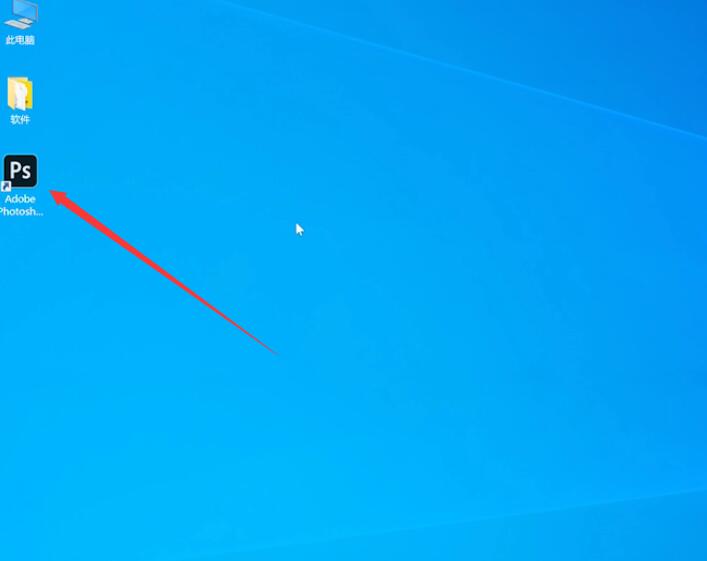
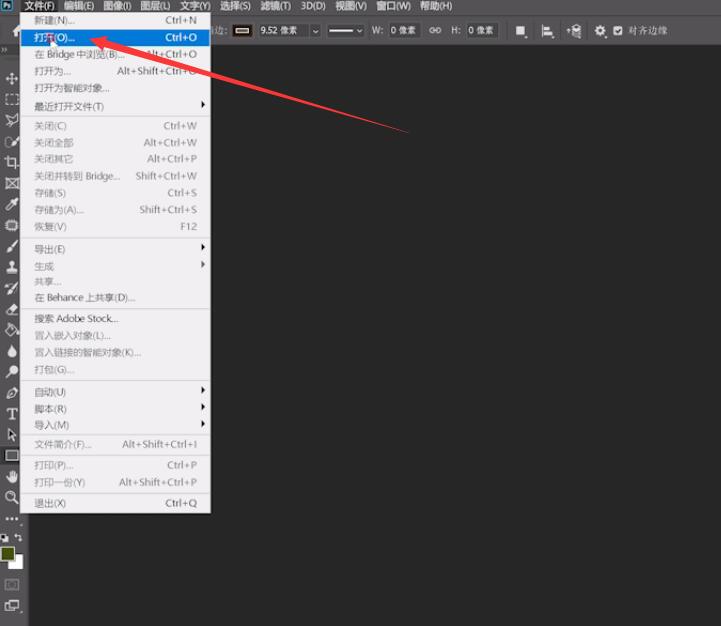


2、用吸管吸取素材背景色将前景色设置为这个颜色,用矩形工具画出合适大小的框,右键选择混合选项

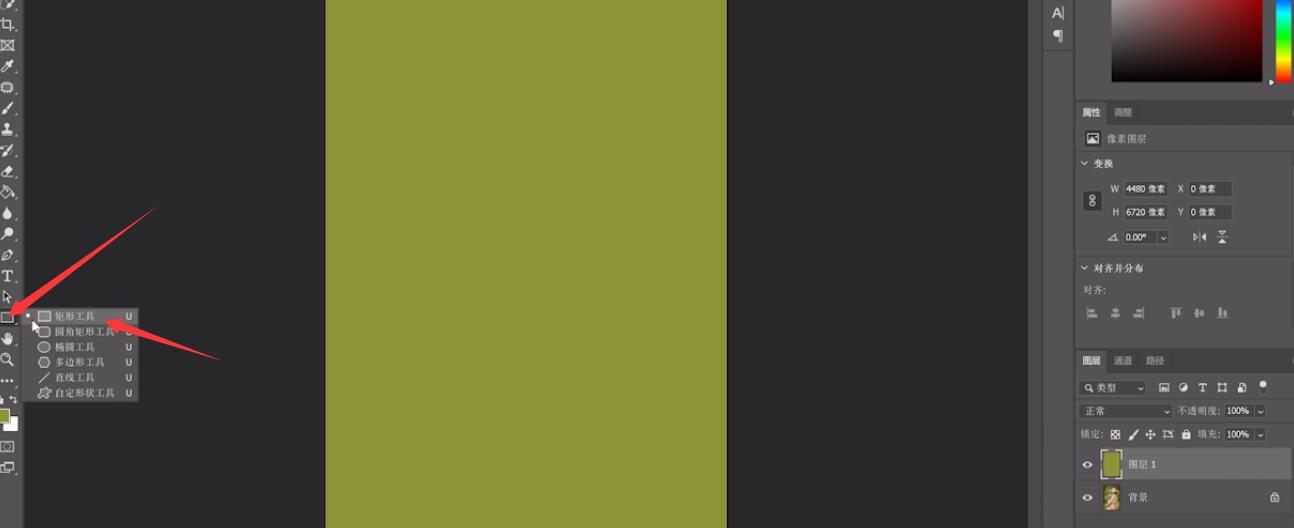
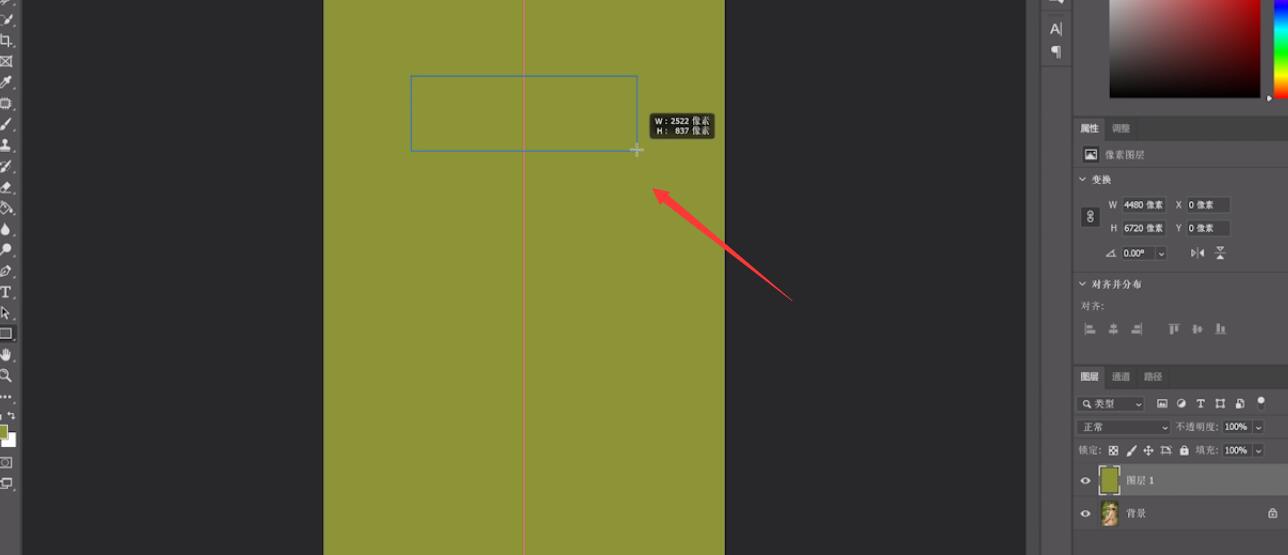
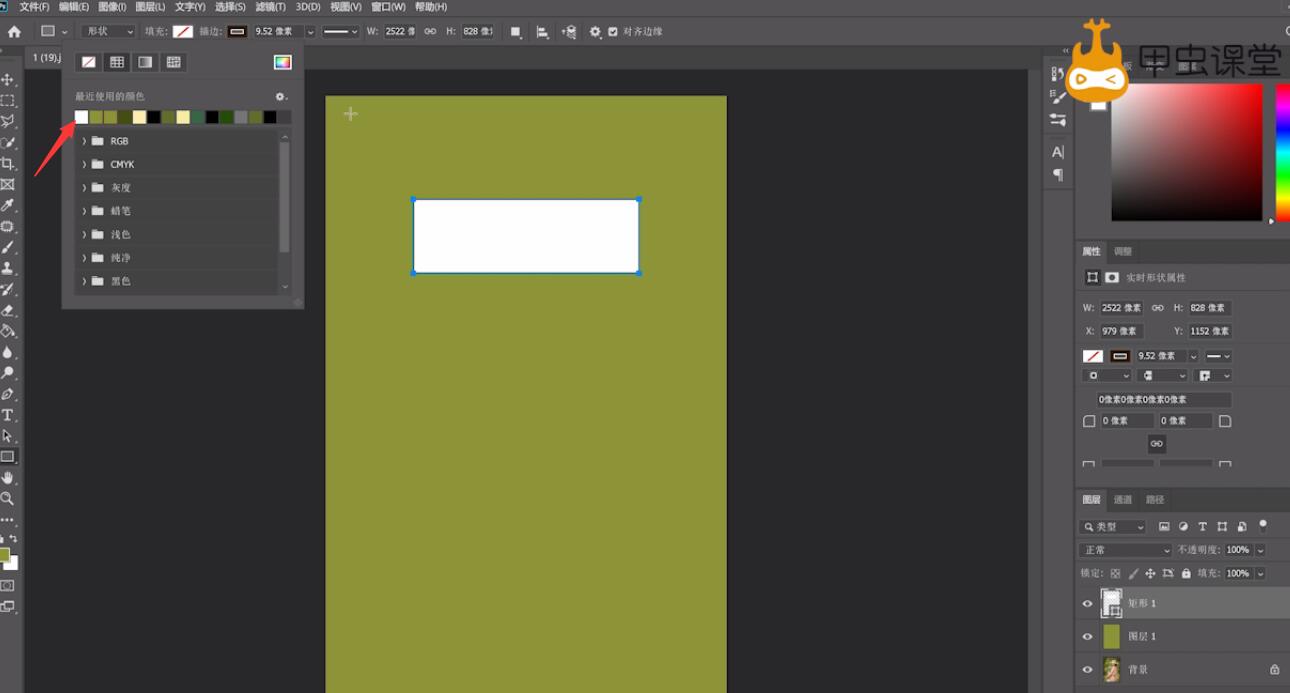
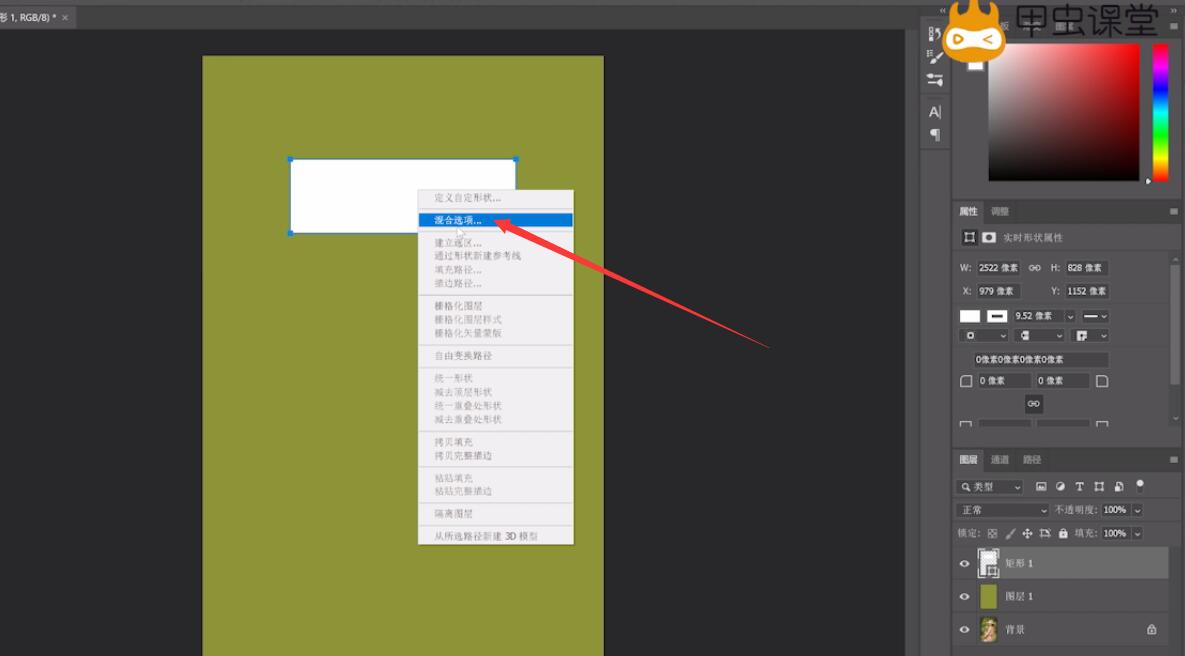
3、高级混合,调整填充不透明度为0,挖空设置为浅,点击确认,点击移动工具,按Ctrl+T选中矩形调整位置
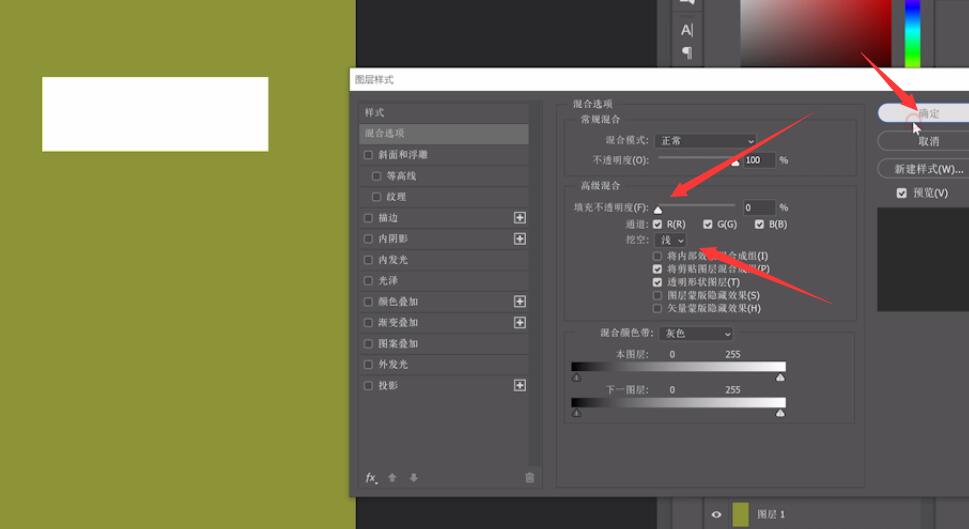

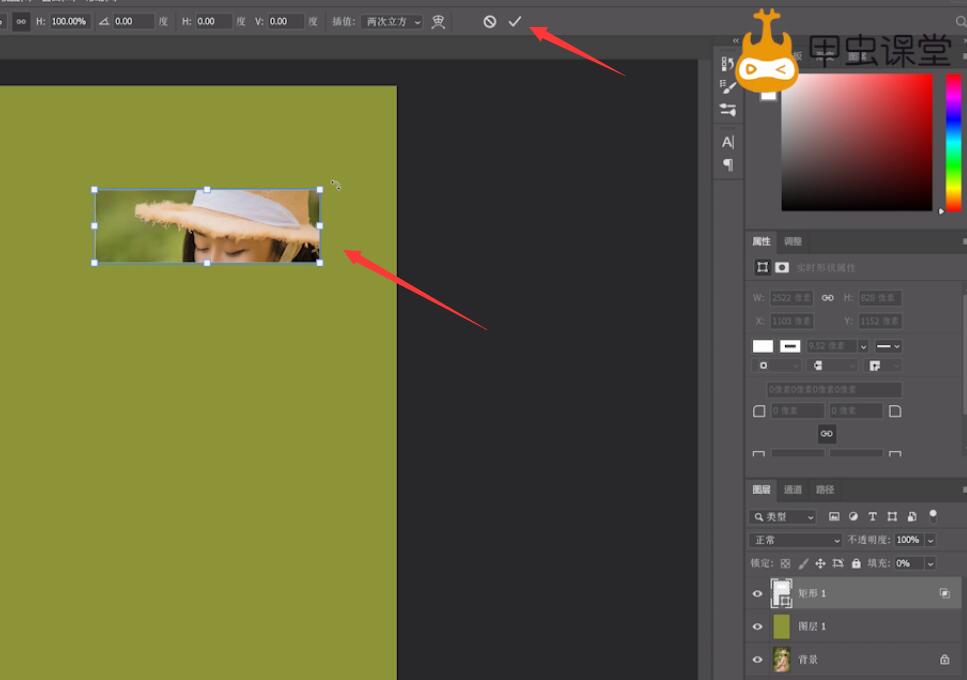
4、按住Alt键拖动矩形可以复制,多次拖动便可多次复制,根据需要复制需要的数量,根据画面再进行调整即可
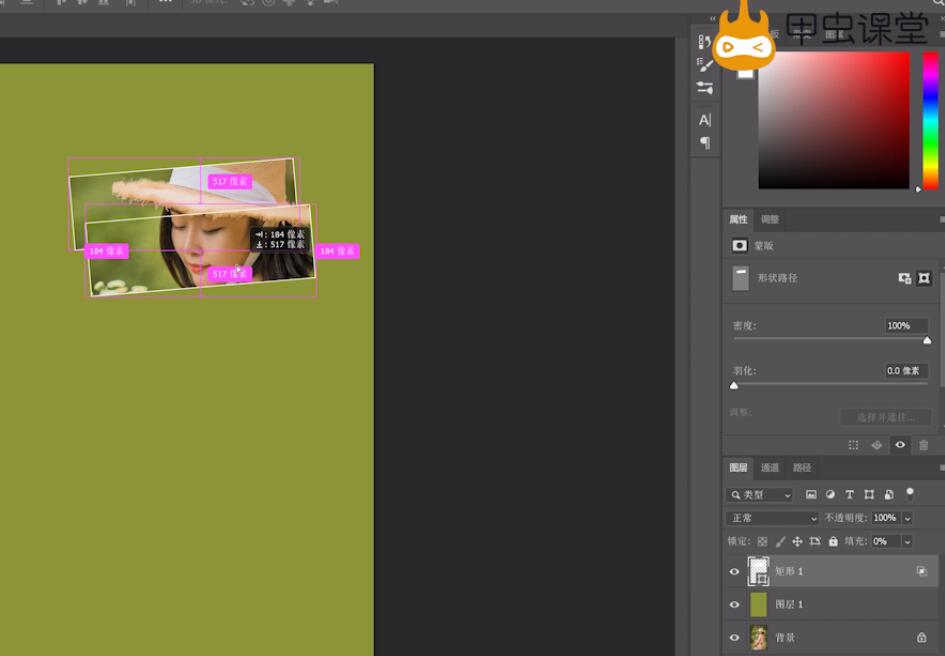
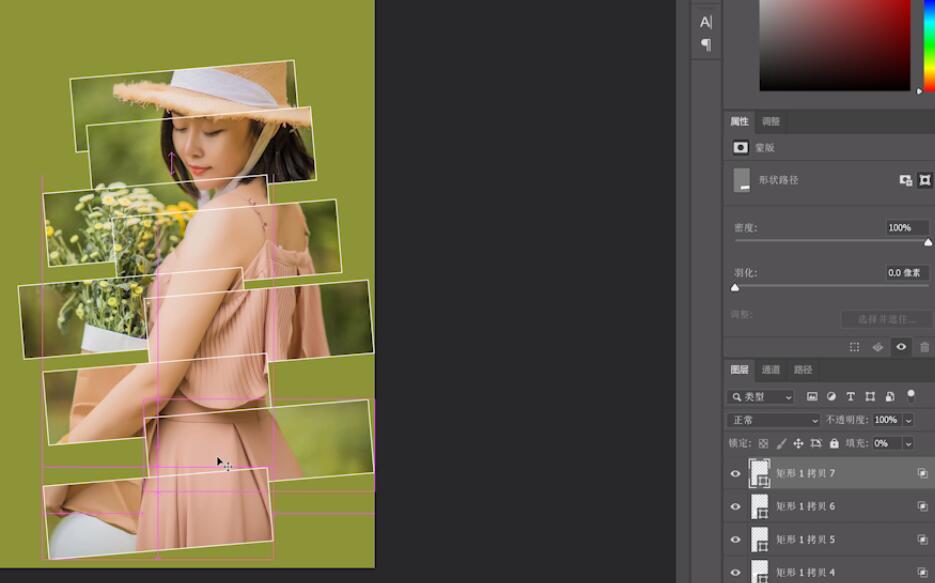
以上就是用ps怎么做拼图效果的内容了,希望对各位有帮助。
还没人评论,快来抢沙发~